-Three.js开发指南---用three.js创建你的第一个三维场景(第一章)
本章主要做了下面的工作
1 生成一个简单的场景,该场景的物体只有平面和坐标轴
2 在第一个demo的基础上添加光源和方块物体,并生成阴影
3 在第二个demo的基础上,增加动画,使得方块进行旋转
4 在第三个demo的基础上,增加图形操作界面,改变方块旋转的速度
5 在第四个demo的基础上,我们使用ascII效果(这个没有做出来,不知道为什么asciieffect没有定义)
在下面的demo中,
1 生成了场景,相机,渲染器,几何体(平面),材质(几何体和材质进行组合,组成物体),坐标轴,
2 将相机,渲染器,物体都添加到场景中,
3 然后再对场景和相机进行渲染
<!DOCTYPE html> <html> <head>
<title>1</title>
<script type="text/javascript" src="three.js"></script>
<style>
body {
/* set margin to 0 and overflow to hidden, to go fullscreen */
margin: 0;
overflow: hidden;
}
</style>
</head>
<body> <!-- Div which will hold the Output -->
<div id="WebGL-output">
</div> <!-- Javascript code that runs our Three.js examples -->
<script type="text/javascript"> function init() {
var scene=new THREE.Scene();//生成一个场景
//生成一个相机
var camera=new THREE.PerspectiveCamera(45,window.innerWidth/window.innerHeight,0.1,1000);//视场,长宽比,近面,远面
camera.position.x=-20;
camera.position.y=40;
camera.position.z=30;
camera.lookAt(scene.position);
//生成一个渲染器
var render=new THREE.WebGLRenderer();
render.setClearColorHex(0xEEEEEE);
render.setSize(window.innerWidth,window.innerHeight);
//生成一个坐标轴,辅助线,坐标轴的参数
var axes=new THREE.AxisHelper(20);
//生成一个平面
var planeGeometry=new THREE.PlaneGeometry(60,20,10,10);//注意参数
//生成一个材质,设置材质的颜色,同时显示线框
var planeMaterial=new THREE.MeshBasicMaterial({color:0xcccccc,wireframe:true});
//生成一个网格,将平面和材质放在一个网格中,组合在一起,组成一个物体
var plane=new THREE.Mesh(planeGeometry,planeMaterial);
plane.rotation.x=-0.5*Math.PI;
plane.position.x=15;
plane.position.y=0;
plane.position.z=0; //将相机,渲染器,坐标轴,平面都追加到场景中,然后对场景和相机进行渲染
scene.add(camera);
scene.add(render);
scene.add(axes);
scene.add(plane);
render.render(scene,camera);
document.getElementById("WebGL-output").append(render.domElement);
};
window.onload = init; </script>
</body>
</html>
在下面的demo中,我们添加光源和设置物体阴影
1 three.js中有两种材质可以对光源产生反应,MeshLambertMaterial和MeshPhongMaterial,所以我们将上面demo中的MeshBasicMaterial替换为另外一个材质MeshLambertMaterial
2 我们设置点光源SpotLight
3 由于阴影需要大量的计算资源,所以three.js默认是不生成阴影的,需要进行设置
首先是渲染器,render.shadowMapEnabled=true
其次是允许物体投射阴影,cube.castShadow=true;
再其次是允许某些物体接受阴影,plane.receiveShadow=true
最后是光源也要投射阴影,spot.castShadow=true

<!DOCTYPE html> <html> <head>
<title>1</title>
<script type="text/javascript" src="three.js"></script>
<style>
body {
/* set margin to 0 and overflow to hidden, to go fullscreen */
margin: 0;
overflow: hidden;
}
</style>
</head>
<body> <!-- Div which will hold the Output -->
<div id="WebGL-output">
</div> <!-- Javascript code that runs our Three.js examples -->
<script type="text/javascript"> function init() {
var scene=new THREE.Scene();//生成一个场景
//生成一个相机
var camera=new THREE.PerspectiveCamera(45,window.innerWidth/window.innerHeight,0.1,1000);//视场,长宽比,近面,远面
camera.position.x=-20;
camera.position.y=40;
camera.position.z=30;
camera.lookAt(scene.position);
//生成一个渲染器
var render=new THREE.WebGLRenderer();
render.setClearColorHex(0xEEEEEE);
render.setSize(window.innerWidth,window.innerHeight);
render.shadowMapEnabled=true;//允许阴影映射,渲染阴影需要大量的资源,因此我们需要告诉渲染器我们需要阴影 //生成一个坐标轴,辅助线
var axes=new THREE.AxisHelper(20);
//生成一个平面
var planeGeometry=new THREE.PlaneGeometry(60,20,10,10);//平面
//生成一个材质
var planeMaterial=new THREE.MeshLambertMaterial({color:0xffffff});
//生成一个网格,将平面和材质放在一个网格中,组合在一起,组成一个物体
var plane=new THREE.Mesh(planeGeometry,planeMaterial);
plane.rotation.x=-0.5*Math.PI;//将平面沿着x轴进行旋转
plane.position.x=0;
plane.position.y=0;
plane.position.z=0;
plane.receiveShadow=true;//平面进行接受阴影 var cubeGeometry=new THREE.CubeGeometry(10,10,10);
var planeMaterial1=new THREE.MeshLambertMaterial({color:0xff0000});
var cube=new THREE.Mesh(cubeGeometry,planeMaterial1);
//plane1.rotation.x=-0.5*Math.PI;//将平面沿着x轴进行旋转
cube.position.x=-4;
cube.position.y=3;
cube.position.z=0;
cube.castShadow=true;//需要阴影,方块进行投射阴影 var spotLight=new THREE.SpotLight(0xffffff);
spotLight.position.set(-40,60,-10);
spotLight.castShadow=true;
//将相机,渲染器,坐标轴,平面都追加到场景中,然后对场景和相机进行渲染
scene.add(camera);
scene.add(render);
scene.add(axes);
scene.add(plane);
scene.add(cube);
scene.add(spotLight);
render.render(scene,camera);
document.getElementById("WebGL-output").append(render.domElement);
};
window.onload = init; </script>
</body>
</html>
在下面demo中,我们引入动画
让场景每隔一段时间进行一次渲染,setInterval方法会指定时间进行一次函数调用,
但是该方法并不考虑浏览器发生的事情,即使你正在浏览其他页面,该方法仍然会每隔固定的时间进行一次调用,
另外该方法并没有跟显示器的重新绘制同步,这将导致较高的cpu使用率
现在的浏览器有了requestAnimationFrame方法
<!DOCTYPE html> <html> <head>
<title>1</title>
<script type="text/javascript" src="three.js"></script>
<style>
body {
/* set margin to 0 and overflow to hidden, to go fullscreen */
margin: 0;
overflow: hidden;
}
</style>
</head>
<body> <!-- Div which will hold the Output -->
<div id="WebGL-output">
</div> <!-- Javascript code that runs our Three.js examples -->
<script type="text/javascript"> function init() {
var scene=new THREE.Scene();//生成一个场景
//生成一个相机
var camera=new THREE.PerspectiveCamera(45,window.innerWidth/window.innerHeight,0.1,1000);//视场,长宽比,近面,远面
camera.position.x=-20;
camera.position.y=40;
camera.position.z=30;
camera.lookAt(scene.position);
//生成一个渲染器
var render=new THREE.WebGLRenderer();
render.setClearColorHex(0xEEEEEE);
render.setSize(window.innerWidth,window.innerHeight);
render.shadowMapEnabled=true;//允许阴影映射,渲染阴影需要大量的资源,因此我们需要告诉渲染器我们需要阴影 //生成一个坐标轴,辅助线
var axes=new THREE.AxisHelper(20);
//生成一个平面
var planeGeometry=new THREE.PlaneGeometry(60,20,10,10);//平面
//生成一个材质
var planeMaterial=new THREE.MeshLambertMaterial({color:0xffffff});
//生成一个网格,将平面和材质放在一个网格中,组合在一起,组成一个物体
var plane=new THREE.Mesh(planeGeometry,planeMaterial);
plane.rotation.x=-0.5*Math.PI;//将平面沿着x轴进行旋转
plane.position.x=0;
plane.position.y=0;
plane.position.z=0;
plane.receiveShadow=true;//平面进行接受阴影 var cubeGeometry=new THREE.CubeGeometry(10,10,10);
var planeMaterial1=new THREE.MeshLambertMaterial({color:0xff0000});
var cube=new THREE.Mesh(cubeGeometry,planeMaterial1);
//plane1.rotation.x=-0.5*Math.PI;//将平面沿着x轴进行旋转
cube.position.x=-4;
cube.position.y=3;
cube.position.z=0;
cube.castShadow=true;//需要阴影,方块进行投射阴影 var spotLight=new THREE.SpotLight(0xffffff);
spotLight.position.set(-40,60,-10);
spotLight.castShadow=true;
//将相机,渲染器,坐标轴,平面都追加到场景中,然后对场景和相机进行渲染
scene.add(camera);
scene.add(render);
scene.add(axes);
scene.add(plane);
scene.add(cube);
scene.add(spotLight); document.getElementById("WebGL-output").append(render.domElement);
renderScene(); function renderScene(){
cube.rotation.x+=0.02;
cube.rotation.y+=0.02;
cube.rotation.z+=0.02;
requestAnimationFrame(renderScene);
render.render(scene,camera);
} }
window.onload = init; </script>
</body>
</html>
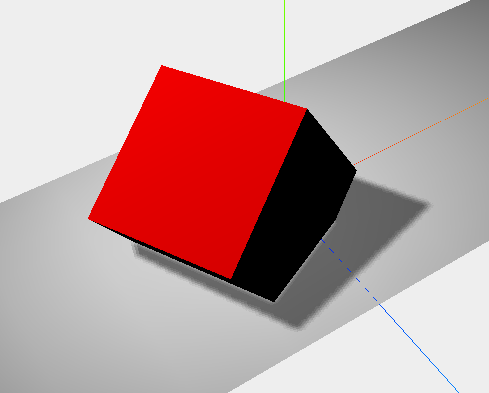
我们使用google创建的dat.GUI库创建一个简单的界面,来控制方块旋转的速度
1 首先引入google的dat.gui.js文件
2 生成一个gui对象
3 定义一个js对象controls,然后再将controls对象传递给dat.gui对象
<!DOCTYPE html> <html> <head>
<title>1</title>
<script type="text/javascript" src="three.js"></script>
<script type="text/javascript" src="dat.gui.js"></script>
<style>
body {
/* set margin to 0 and overflow to hidden, to go fullscreen */
margin: 0;
overflow: hidden;
}
</style>
</head>
<body> <!-- Div which will hold the Output -->
<div id="WebGL-output">
</div> <!-- Javascript code that runs our Three.js examples -->
<script type="text/javascript"> function init() {
var scene=new THREE.Scene();//生成一个场景
//生成一个相机
var camera=new THREE.PerspectiveCamera(45,window.innerWidth/window.innerHeight,0.1,1000);//视场,长宽比,近面,远面
camera.position.x=-20;
camera.position.y=40;
camera.position.z=30;
camera.lookAt(scene.position);
//生成一个渲染器
var render=new THREE.WebGLRenderer();
render.setClearColorHex(0xEEEEEE);
render.setSize(window.innerWidth,window.innerHeight);
render.shadowMapEnabled=true;//允许阴影映射,渲染阴影需要大量的资源,因此我们需要告诉渲染器我们需要阴影 //生成一个坐标轴,辅助线
var axes=new THREE.AxisHelper(20);
//生成一个平面
var planeGeometry=new THREE.PlaneGeometry(60,20,10,10);//平面
//生成一个材质
var planeMaterial=new THREE.MeshLambertMaterial({color:0xffffff});
//生成一个网格,将平面和材质放在一个网格中,组合在一起,组成一个物体
var plane=new THREE.Mesh(planeGeometry,planeMaterial);
plane.rotation.x=-0.5*Math.PI;//将平面沿着x轴进行旋转
plane.position.x=0;
plane.position.y=0;
plane.position.z=0;
plane.receiveShadow=true;//平面进行接受阴影 var cubeGeometry=new THREE.CubeGeometry(10,10,10);
var planeMaterial1=new THREE.MeshLambertMaterial({color:0xff0000});
var cube=new THREE.Mesh(cubeGeometry,planeMaterial1);
//plane1.rotation.x=-0.5*Math.PI;//将平面沿着x轴进行旋转
cube.position.x=-4;
cube.position.y=3;
cube.position.z=0;
cube.castShadow=true;//需要阴影,方块进行投射阴影 var spotLight=new THREE.SpotLight(0xffffff);
spotLight.position.set(-40,60,-10);
spotLight.castShadow=true;
//将相机,渲染器,坐标轴,平面都追加到场景中,然后对场景和相机进行渲染
scene.add(camera);
scene.add(render);
scene.add(axes);
scene.add(plane);
scene.add(cube);
scene.add(spotLight); document.getElementById("WebGL-output").append(render.domElement);
renderScene(); function renderScene(){
cube.rotation.x+=controls.rotationSpeed;
cube.rotation.y+=controls.rotationSpeed;
cube.rotation.z+=controls.rotationSpeed;
requestAnimationFrame(renderScene);
render.render(scene,camera);
}
}
var controls=new function(){
this.rotationSpeed=0.02;
};
var gui=new dat.GUI();
gui.add(controls,"rotationSpeed",0,0.5);
window.onload = init; </script>
</body>
</html>
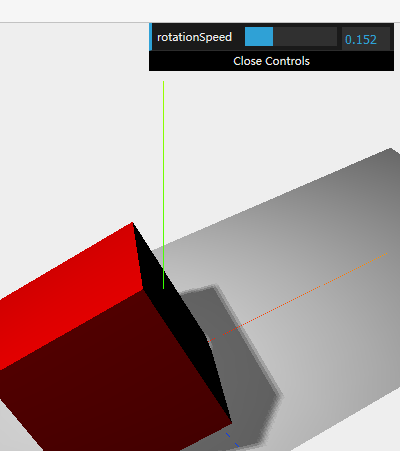
ASCII效果
1 引入AsciiEffect.js
2 生成一个ascii效果
3 页面追加的domElement由渲染器的domElement改成ascii效果的domelement
4 render的话就使用effect的render进行渲染
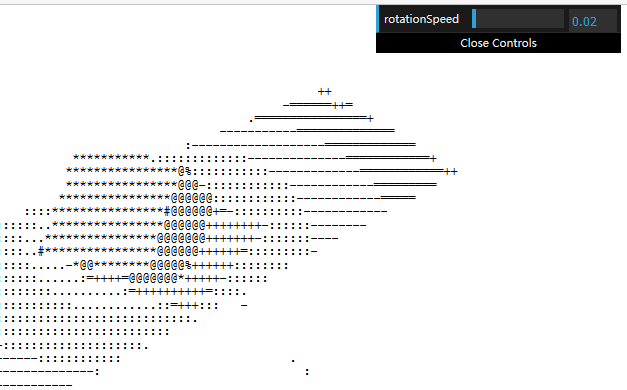
<!DOCTYPE html> <html> <head>
<title>1</title>
<script type="text/javascript" src="three.js"></script>
<script type="text/javascript" src="dat.gui.js"></script>
<script type="text/javascript" src="AsciiEffect.js"></script>
<style>
body {
/* set margin to 0 and overflow to hidden, to go fullscreen */
margin: 0;
overflow: hidden;
}
</style>
</head>
<body> <!-- Div which will hold the Output -->
<div id="WebGL-output">
</div> <!-- Javascript code that runs our Three.js examples -->
<script type="text/javascript"> function init() {
var scene=new THREE.Scene();//生成一个场景
//生成一个相机
var camera=new THREE.PerspectiveCamera(45,window.innerWidth/window.innerHeight,0.1,1000);//视场,长宽比,近面,远面
camera.position.x=-20;
camera.position.y=40;
camera.position.z=30;
camera.lookAt(scene.position);
//生成一个渲染器
var render=new THREE.WebGLRenderer();
render.setClearColorHex(0xEEEEEE);
render.setSize(window.innerWidth,window.innerHeight);
render.shadowMapEnabled=true;//允许阴影映射,渲染阴影需要大量的资源,因此我们需要告诉渲染器我们需要阴影 //生成一个坐标轴,辅助线
var axes=new THREE.AxisHelper(20);
//生成一个平面
var planeGeometry=new THREE.PlaneGeometry(60,20,10,10);//平面
//生成一个材质
var planeMaterial=new THREE.MeshLambertMaterial({color:0xffffff});
//生成一个网格,将平面和材质放在一个网格中,组合在一起,组成一个物体
var plane=new THREE.Mesh(planeGeometry,planeMaterial);
plane.rotation.x=-0.5*Math.PI;//将平面沿着x轴进行旋转
plane.position.x=0;
plane.position.y=0;
plane.position.z=0;
plane.receiveShadow=true;//平面进行接受阴影 var cubeGeometry=new THREE.CubeGeometry(10,10,10);
var planeMaterial1=new THREE.MeshLambertMaterial({color:0xff0000});
var cube=new THREE.Mesh(cubeGeometry,planeMaterial1);
//plane1.rotation.x=-0.5*Math.PI;//将平面沿着x轴进行旋转
cube.position.x=-4;
cube.position.y=3;
cube.position.z=0;
cube.castShadow=true;//需要阴影,方块进行投射阴影 var spotLight=new THREE.SpotLight(0xffffff);
spotLight.position.set(-40,60,-10);
spotLight.castShadow=true;
//将相机,渲染器,坐标轴,平面都追加到场景中,然后对场景和相机进行渲染
scene.add(camera);
scene.add(render);
scene.add(axes);
scene.add(plane);
scene.add(cube);
scene.add(spotLight);
var effect=new THREE.AsciiEffect(render);
effect.setSize(window.innerWidth,window.innerHeight);
document.getElementById("WebGL-output").append(effect.domElement);
renderScene(); function renderScene(){
cube.rotation.x+=controls.rotationSpeed;
cube.rotation.y+=controls.rotationSpeed;
cube.rotation.z+=controls.rotationSpeed;
requestAnimationFrame(renderScene);
effect.render(scene,camera);
} }
var controls=new function(){
this.rotationSpeed=0.02;
};
var gui=new dat.GUI();
gui.add(controls,"rotationSpeed",0,0.5);
window.onload = init; </script>
</body>
</html>
-Three.js开发指南---用three.js创建你的第一个三维场景(第一章)的更多相关文章
- Three.js开发指南---使用three.js的材质(第四章)
材质就像物体的皮肤,决定了几何体的外表,例如是否像草地/金属,是否透明,是否显示线框等 一 材质 THREE.js的材质分为多种,Three.js提供了一个材质基类THREE.Material, 该基 ...
- Three.js开发指南---使用three.js里的各种光源(第三章)
本章的主要内容 1 three.js有哪些可用的光源 2 什么时候用什么光源. 3 如何调整配置各种光源 4 如何创建镜头炫光 一 光源 光源大概有7种, 其中基础光源有4种 环境光(AmbientL ...
- Node.js开发指南中的例子(mysql版)
工作原因需要用到nodejs,于是找到了<node.js开发指南>这本书来看看,作者BYVoid 为清华大学计算机系的高材生,年纪竟比我还小一两岁,中华地广物博真是人才辈出,佩服. 言归正 ...
- 学习Nodejs:《Node.js开发指南》微博项目express2迁移至express4过程中填的坑
<Node.js开发指南>项目地址https://github.com/BYVoid/microblog好不容易找到的基础版教程,但书中是基于express2的,而现在用的是express ...
- KeyboardJS 开发指南 - 与 Three.js 配合使用的捕捉键盘组合键库
KeyboardJS 开发指南 - 与 Three.js 配合使用的捕捉键盘组合键库 太阳火神的漂亮人生 (http://blog.csdn.net/opengl_es) 本文遵循"署名-非 ...
- 《Three js开发指南》 PDF
电子版仅供预览及学习交流使用,下载后请24小时内删除,支持正版,喜欢的请购买正版书籍:<Three js开发指南> pdf下载地址:链接: https://pan.baidu.com/s/ ...
- 《node.js开发指南》partial is not defined的解决方案
由于ejs的升级,<node.js开发指南>中使用的 partial 函数已经摒弃,使用foreach,include代替 原来的代码是: <%- partial('listitem ...
- NODE.JS开发指南学习笔记
1.Node.js是什么 Node.js是一个让JS运行在服务器端的开发平台,它可以作为服务器向用户提供服务.Node.js中的javascript只是Core javascript,或者说是ECMA ...
- Node.js 开发指南
1.Node.js 简介 Node.js 其实就是借助谷歌的 V8 引擎,将桌面端的 js 带到了服务器端,它的出现我将其归结为两点: V8 引擎的出色: js 异步 io 与事件驱动给服务器带来极高 ...
随机推荐
- RSA_SHA256数字签名
------------------ rsa 加密与解密 ----------------------------- 数论知识的实际应用: rsa加密 把问题归结为对数字的加密. 被加密的数字为明文. ...
- 第三次作业 GIThub操作
一.Git 客户端操作 1.在project文件夹初始化一个repository 2.添加并提交readme.txt 3.修改并查看状态 4.多次修改并提交 5.创建分支mv1并checkout至该分 ...
- vi学习 常用命令-新建-复制-剪切-粘贴
mkdir /home/brandon.du/desktop/mylinux/test_1.txt ---------mkdir新建文件夹 rm /home/brandon.du/desktop/ ...
- Nginx反向代理配置可跨域
由于业务需要,同一项目中的前端代码放在静态环境中,而后端代码放在tomcat中,但此时问题却出现了:前端使用ajax请求后端获取数据时出现如下报错 XMLHttpRequest cannot load ...
- [驱动开发] windbg符号表
新建"环境变量 - 系统":_NT_SYMBOL_PATH 值为:SRV*FullDirPath*http://msdl.microsoft.com/download/symbol ...
- background-origin和background-clip的区别
background-origin和background-clip是CSS3内新增加的属性,其实一个是对背景图片的放置,另一个是对背景图片的剪裁. background-origin和backgrou ...
- Oracle导出表(即DMP文件)的两种方法
转载:http://blog.csdn.net/lanpy88/article/details/7580691 方法一:利用PL/SQL Developer工具导出: 菜单栏---->Too ...
- C语言读取PE文件信息(一)
接下来的内容来源于对该博客文章http://www.pediy.com/kssd/pediy06/pediy7006.htm的解析. 一.打印Sections信息.下面的程序打印出Windows_Gr ...
- 获取url的html值
//取当前页面的地址 例如http:127.0.0.1:80/aaa/index.html 返回http:127.0.0.1:80/aaa/function getUrlAddr(){ var str ...
- jsp和servlet中文乱码
jsp和servlet之间出现中文乱码的集中原因和解决方法详解:http://blog.csdn.net/longyuhome/article/details/7856270
